显示器突然变模糊怎么办
显示器屏幕很模糊怎么回事
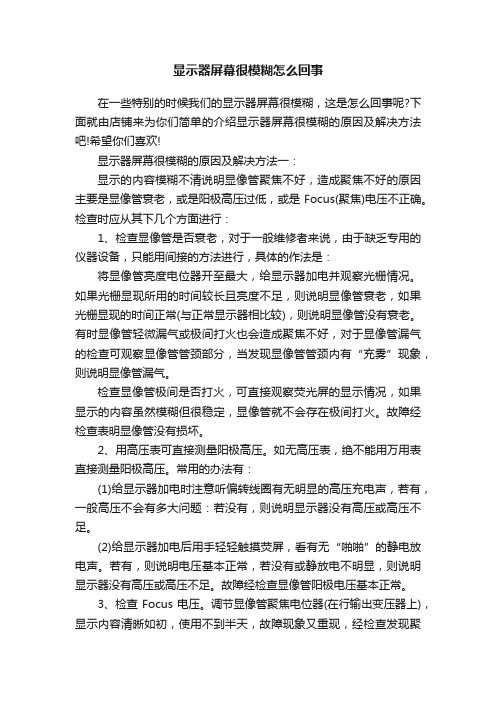
显示器屏幕很模糊怎么回事在一些特别的时候我们的显示器屏幕很模糊,这是怎么回事呢?下面就由店铺来为你们简单的介绍显示器屏幕很模糊的原因及解决方法吧!希望你们喜欢!显示器屏幕很模糊的原因及解决方法一:显示的内容模糊不清说明显像管聚焦不好,造成聚焦不好的原因主要是显像管衰老,或是阳极高压过低,或是Focus(聚焦)电压不正确。
检查时应从其下几个方面进行:1、检查显像管是否衰老,对于一般维修者来说,由于缺乏专用的仪器设备,只能用间接的方法进行,具体的作法是:将显像管亮度电位器开至最大,给显示器加电并观察光栅情况。
如果光栅显现所用的时间较长且亮度不足,则说明显像管衰老,如果光栅显现的时间正常(与正常显示器相比较),则说明显像管没有衰老。
有时显像管轻微漏气或极间打火也会造成聚焦不好,对于显像管漏气的检查可观察显像管管颈部分,当发现显像管管颈内有“充雾”现象,则说明显像管漏气。
检查显像管极间是否打火,可直接观察荧光屏的显示情况,如果显示的内容虽然模糊但很稳定,显像管就不会存在极间打火。
故障经检查表明显像管没有损坏。
2、用高压表可直接测量阳极高压。
如无高压表,绝不能用万用表直接测量阳极高压。
常用的办法有:(1)给显示器加电时注意听偏转线圈有无明显的高压充电声,若有,一般高压不会有多大问题:若没有,则说明显示器没有高压或高压不足。
(2)给显示器加电后用手轻轻触摸荧屏,看有无“啪啪”的静电放电声。
若有,则说明电压基本正常,若没有或静放电不明显,则说明显示器没有高压或高压不足。
故障经检查显像管阳极电压基本正常。
3、检查Focus电压。
调节显像管聚焦电位器(在行输出变压器上),显示内容清晰如初,使用不到半天,故障现象又重现,经检查发现聚焦电位器旋钮是用硅橡胶固定的,这种橡胶弹性很强,最初电位器调整好后,由于没有重新固定,经过一段时间因弹性的缘故,硅橡胶又把电位器拉回到原来位置,所以故障现象又重现,重新将电位器调整好并用环氧树脂固定,故障彻底排除。
显示器画面模糊该怎么办

显示器画面模糊该怎么办
在有些时候我们的显示器画面模糊了,这该怎么办呢?下面就由店铺来为你们简单的介绍显示器画面模糊的解决方法吧!希望你们喜欢!
显示器画面模糊的解决方法:
一、显示器问题。
1:如果是先液晶显示器可能是显示器灯管老化,更换灯管即可,2:如过是显像管显示器,有可能是因为显示器边上有前电场或磁场,我们可以吧显示器移到空旷的地方试下,如果还不行就可能是显像管出现问题了。
二、显卡问题。
由于机箱的移动或反复插拔显示器电缆线会照成显卡与主板连接松动,我们可以从新插进显卡,如果还不行则有可能是显卡的驱动程序出现问题或显卡坏了,可以从新安装下显卡的驱动程序,或者把显卡换到另外一台主机上看是否是显卡坏了。
三、显示器电缆线问题。
显示器电缆线是显示器与主机之间连接传送数据的数据线,如果显示器电缆线松动,接触不良会导致显示器变色,偏色,解决办法就是从新连接电缆下,并连接接口处的螺丝,以防再次松动。
或者是因为显示器电缆线针脚有折断或者弯曲等原因照成,那么我们可以换条新的电源线,
附加电脑显示器画面模糊的解决方法:
桌面右击,选择分辨率。
(XP系统为右击-选择属性)
如图,将分辨率用鼠标拉到最高。
(XP系统需切换到设置选项卡) 点击保存,屏幕会闪一下,见证奇迹的时刻到了-屏幕是不是瞬间清晰了!别忘了,再点击一下保存更改。
看看更改之后的效果,跟之前对比很明显。
电脑屏幕模糊解决方法大公开
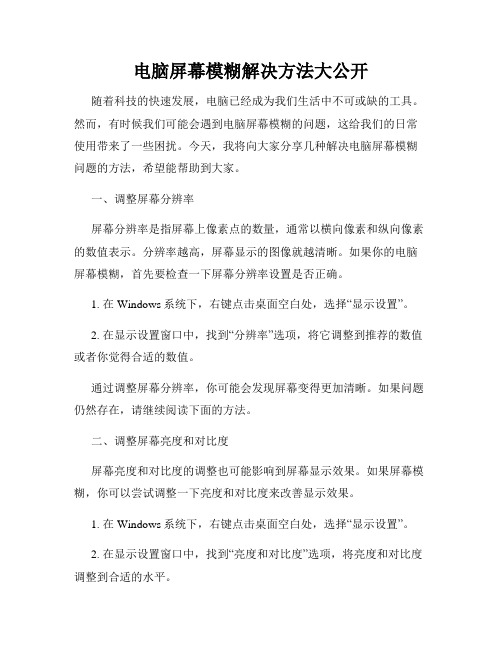
电脑屏幕模糊解决方法大公开随着科技的快速发展,电脑已经成为我们生活中不可或缺的工具。
然而,有时候我们可能会遇到电脑屏幕模糊的问题,这给我们的日常使用带来了一些困扰。
今天,我将向大家分享几种解决电脑屏幕模糊问题的方法,希望能帮助到大家。
一、调整屏幕分辨率屏幕分辨率是指屏幕上像素点的数量,通常以横向像素和纵向像素的数值表示。
分辨率越高,屏幕显示的图像就越清晰。
如果你的电脑屏幕模糊,首先要检查一下屏幕分辨率设置是否正确。
1. 在Windows系统下,右键点击桌面空白处,选择“显示设置”。
2. 在显示设置窗口中,找到“分辨率”选项,将它调整到推荐的数值或者你觉得合适的数值。
通过调整屏幕分辨率,你可能会发现屏幕变得更加清晰。
如果问题仍然存在,请继续阅读下面的方法。
二、调整屏幕亮度和对比度屏幕亮度和对比度的调整也可能影响到屏幕显示效果。
如果屏幕模糊,你可以尝试调整一下亮度和对比度来改善显示效果。
1. 在Windows系统下,右键点击桌面空白处,选择“显示设置”。
2. 在显示设置窗口中,找到“亮度和对比度”选项,将亮度和对比度调整到合适的水平。
调整完亮度和对比度后,重新观察屏幕显示效果是否有所改善。
三、清理屏幕和调整显示器位置有时候,屏幕上的灰尘和污渍也会导致显示效果模糊。
因此,你可以尝试清洁屏幕,以便获得更清晰的显示效果。
1. 关闭电脑和显示器,并拔掉电源插头。
2. 使用柔软的纤维布轻轻擦拭屏幕表面,避免使用含有酒精、氨水等化学物质的清洁剂。
3. 拔掉连接显示器的线缆,检查是否有松动或脱落的情况。
如果有,重新插紧线缆,确保连接牢固。
清理完屏幕并重新连接线缆后,开启电脑并检查显示效果是否变得清晰。
四、更新显卡驱动程序电脑的显卡驱动程序也可能影响到屏幕显示效果。
如果你的电脑屏幕模糊,你可以尝试更新显卡驱动程序来解决问题。
1. 在Windows系统下,右键点击“开始”菜单,选择“设备管理器”。
2. 在设备管理器中,找到“显示适配器”选项,展开它。
如何解决电脑屏幕显示模糊和失真
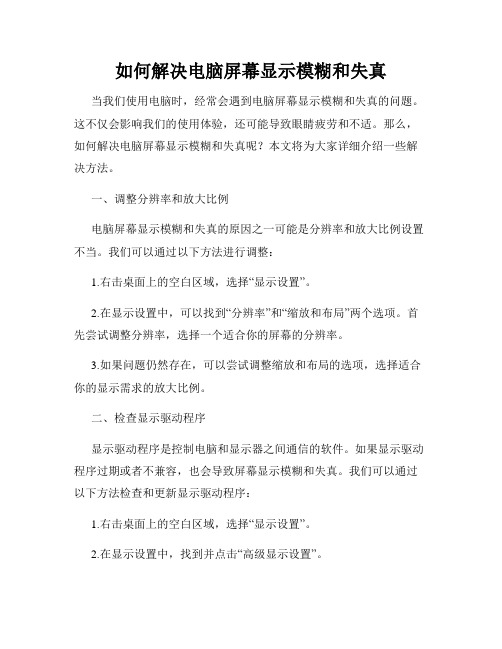
如何解决电脑屏幕显示模糊和失真当我们使用电脑时,经常会遇到电脑屏幕显示模糊和失真的问题。
这不仅会影响我们的使用体验,还可能导致眼睛疲劳和不适。
那么,如何解决电脑屏幕显示模糊和失真呢?本文将为大家详细介绍一些解决方法。
一、调整分辨率和放大比例电脑屏幕显示模糊和失真的原因之一可能是分辨率和放大比例设置不当。
我们可以通过以下方法进行调整:1.右击桌面上的空白区域,选择“显示设置”。
2.在显示设置中,可以找到“分辨率”和“缩放和布局”两个选项。
首先尝试调整分辨率,选择一个适合你的屏幕的分辨率。
3.如果问题仍然存在,可以尝试调整缩放和布局的选项,选择适合你的显示需求的放大比例。
二、检查显示驱动程序显示驱动程序是控制电脑和显示器之间通信的软件。
如果显示驱动程序过期或者不兼容,也会导致屏幕显示模糊和失真。
我们可以通过以下方法检查和更新显示驱动程序:1.右击桌面上的空白区域,选择“显示设置”。
2.在显示设置中,找到并点击“高级显示设置”。
3.点击“显示适配器属性”,进入显示驱动程序设置。
4.在驱动程序选项卡中,点击“更新驱动程序”并按照系统提示进行操作。
三、调整清晰度和亮度如果屏幕显示模糊和失真,可能是清晰度和亮度设置不当所致。
调整清晰度和亮度可能会改善屏幕显示效果。
1.右击桌面上的空白区域,选择“显示设置”。
2.在显示设置中,找到并点击“高级显示设置”。
3.在高级显示设置中,可以找到“分辨率”和“高级显示设置”两个选项。
点击“高级显示设置”。
4.在高级显示设置中,可以找到清晰度和亮度的选项,调整它们使得屏幕显示更加清晰。
四、检查电脑连接线和接口电脑连接线和接口的松动或损坏也可能导致显示模糊和失真。
我们可以进行以下检查:1.确保电脑连接线和接口没有松动或破损。
如果有松动或损坏,应该重新连接或更换连接线。
2.检查连接线和接口是否脏污,用干净的布轻轻擦拭它们。
五、修复操作系统或更换显示器如果上述方法仍然不能解决电脑屏幕显示模糊和失真的问题,我们可以考虑进行操作系统修复或更换显示器。
如何处理电脑显示器画面模糊

如何处理电脑显示器画面模糊电脑显示器是我们日常工作和娱乐中不可或缺的一部分。
然而,有时候我们可能会遇到电脑显示器画面模糊的问题,这不仅影响了我们的视觉体验,还可能对我们的工作和学习产生负面影响。
那么,如何处理电脑显示器画面模糊呢?本文将会为您提供一些解决方案。
一、检查连接线首先,我们需要检查连接电脑和显示器的线缆。
如果线缆松动或者损坏,那么画面就有可能出现模糊。
我们可以尝试重新插拔连接线,确保其连接紧密无松动。
如果连接线损坏,我们需要更换一个新的线缆。
二、调整分辨率其次,我们可以尝试调整电脑的分辨率来解决画面模糊的问题。
分辨率越高,画面越清晰。
我们可以右键点击桌面空白处,选择“显示设置”,然后在“分辨率”选项中选择一个更高的分辨率。
需要注意的是,不同的显示器有不同的最佳分辨率,我们可以根据显示器的说明书或者官方网站上的建议来选择适合的分辨率。
三、调整屏幕亮度和对比度另外,屏幕亮度和对比度的调整也可以改善画面的清晰度。
我们可以通过按下显示器上的菜单按钮来进入菜单选项,然后找到亮度和对比度调节选项,逐步调整至最佳效果。
需要注意的是,不同的显示器菜单选项可能会有所不同,我们可以参考显示器的说明书或者官方网站上的操作指南。
四、清洁显示器有时候,画面模糊的原因可能是因为显示器表面有灰尘或者污渍。
我们可以使用柔软的干净布或者专用的显示器清洁剂来清洁显示器表面。
需要注意的是,我们应该避免使用含有酒精或者氨水的清洁剂,以免损坏显示器。
五、更新驱动程序最后,如果以上方法都无法解决画面模糊的问题,我们可以尝试更新显示器的驱动程序。
我们可以访问显示器的制造商官方网站,在支持或者下载页面上找到适合我们显示器型号的最新驱动程序,并按照官方的指引进行安装。
驱动程序的更新可能会修复一些与画面质量相关的问题。
总结起来,处理电脑显示器画面模糊的方法包括检查连接线、调整分辨率、调整屏幕亮度和对比度、清洁显示器以及更新驱动程序。
我们可以根据具体情况尝试这些方法,以期解决画面模糊的问题,提升我们的视觉体验。
显示器屏幕模糊不清怎么办

显示器屏幕模糊不清怎么办显示器屏幕模糊不清的解决方法一:由于这种现象多发生在潮湿的天气,所以应该是显示器内部受潮的缘故。
这种问题解决起来其实很简单,可找一些食品包装袋中的干燥剂包,然后打开显示器的后盖,将干燥剂包挂在显像管管颈尾部靠近管座附近,就可以吸去显示器内部的潮气。
这样,即使是在潮湿的天气里,也不会再出现显示器画面抖动或屏幕模糊不清的问题。
当然,要避免这种情况,最好是注意室内的湿度不可过大,否则也有可能引起计算机中其他配件因受潮而出现故障。
显示器屏幕模糊不清的解决方法二:1、检查显像管是否衰老,对于一般维修者来说,由于缺乏专用的仪器设备,只能用间接的方法进行,具体的作法是:将显像管亮度电位器开至最大,给显示器加电并观察光栅情况。
如果光栅显现所用的时间较长且亮度不足,则说明显像管衰老,如果光栅显现的时间正常(与正常显示器相比较),则说明显像管没有衰老。
有时显像管轻微漏气或极间打火也会造成聚焦不好,对于显像管漏气的检查可观察显像管管颈部分,当发现显像管管颈内有“充雾”现象,则说明显像管漏气。
检查显像管极间是否打火,可直接观察荧光屏的显示情况,如果显示的内容虽然模糊但很稳定,显像管就不会存在极间打火。
故障经检查表明显像管没有损坏。
2、用高压表可直接测量阳极高压。
如无高压表,绝不能用万用表直接测量阳极高压。
常用的办法有:(1)给显示器加电时注意听偏转线圈有无明显的高压充电声,若有,一般高压不会有多大问题:若没有,则说明显示器没有高压或高压不足。
(2)给显示器加电后用手轻轻触摸荧屏,看有无“啪啪”的静电放电声。
若有,则说明电压基本正常,若没有或静放电不明显,则说明显示器没有高压或高压不足。
故障经检查显像管阳极电压基本正常。
3、检查focus电压。
调节显像管聚焦电位器(在行输出变压器上),显示内容清晰如初,使用不到半天,故障现象又重现,经检查发现聚焦电位器旋钮是用硅橡胶固定的,这种橡胶弹性很强,最初电位器调整好后,由于没有重新固定,经过一段时间因弹性的缘故,硅橡胶又把电位器拉回到原来位置,所以故障现象又重现,重新将电位器调整好并用环氧树脂固定,故障彻底排除。
显示器模糊的原因及解决方法

显示器模糊的原因及解决方法显示器模糊的原因及解决方法显示器模糊的原因及解决方法一:可能原因:一是显像管管座的“聚焦盒”受潮,引起“聚焦”电压下降。
具体表现是,打开显示器后,图像由模糊逐渐变清晰。
这种故障可以用工业酒精清洗“聚焦盒”或换“显像管管座”。
二是“高压包”送出的聚焦电压值偏移正常电压或管座接触不良所致。
具体表现是一直模糊。
这种类故障解决方法:1、重新拔插显像管管座解决接触不良的故障。
2、调节“高压包”上的“聚焦电位器”来解决电压不正常的故障。
若调节不起作用,只得更换高压包。
如果不懂维修,只得送修。
若是显像管管座的原因,技术检查费和零件费分大约在五、六十元左右(各地区有所差异)。
若更换高压包,技术检查费和零件费可能会接近一百元。
显示器模糊的原因及解决方法二:1、分辨率调节不正确液晶显示器与CRT显示器不同,每台液晶显示器均有一个它自己的最佳分辨率,如果用非最佳分辨率,那肯定会模糊。
但有的使用者不管这些,不管是宽屏普屏,全用1024X768或1280X1024分辨率,那肯定大多数显示器均是模糊闪烁,出现水波纹。
解决的问题也很简单,将显示器调为最佳分辨率就可以了。
调节的方法也很简单,桌面上右击选择属性,点选设置,拉动屏幕分辨率滚动条就可以了。
2、大部分显示器都有提供AUTO键,轻轻一按,解决问题。
可以说,所有的显示器都会有这个问题,包括液晶,也包括CRT。
解决的办法,各大显示器厂商也提供给了大家,就是在正常使用显示器中“AUTO”一下。
许多显示器上会直接提供这个按键,直接按下就可。
如果您的显示器没有,可以进菜单寻找一下,百分之九十的显示器都会有提供的,有的显示器直接叫“AUTO”,有的显示器叫“自动调整”,其实都是一个意思。
如果你遍寻也找不到这项,那么点选一下“重置”,将显示器恢复到默认,那么99%的显示器分自动调整到最佳状态。
3、假冒伪劣是祸源!劣质线材是祸根一般用来主机用来连接显示器的线常见有以下三种:VGA线、DVI线、HDMI线,此外还有不常见的DP线。
如何解决电脑显示器画面模糊的问题

如何解决电脑显示器画面模糊的问题电脑显示器是我们日常办公和娱乐不可或缺的工具之一,然而,有时我们可能会遇到显示器画面模糊的问题,这不仅会影响我们的使用体验,还可能导致眼睛疲劳和不适。
那么,如何解决电脑显示器画面模糊的问题呢?本文将为大家介绍几种常见的解决方案。
一、调整分辨率和刷新率分辨率和刷新率是影响显示器画面清晰度的重要参数。
如果您的显示器画面模糊,首先可以尝试调整分辨率和刷新率。
在Windows系统中,您可以右键点击桌面空白处,选择“显示设置”,然后在“显示分辨率”和“高级显示设置”中进行调整。
通常情况下,选择较高的分辨率和刷新率可以提高画面的清晰度。
二、检查连接线和接口连接线和接口的质量也会影响显示器画面的清晰度。
如果您的显示器画面模糊,可以检查连接线是否接触良好,是否存在松动或损坏的情况。
另外,如果您使用的是模拟信号接口(如VGA),建议尽量使用数字信号接口(如HDMI、DVI或DisplayPort),以获得更好的画面质量。
三、调整显示器设置显示器本身也有一些设置选项,可以通过调整这些选项来改善画面的清晰度。
大多数显示器都有亮度、对比度、色彩和锐度等设置选项。
您可以尝试逐步调整这些参数,找到最适合您的画面效果。
此外,一些显示器还提供了特殊模式,如游戏模式、电影模式等,您可以根据不同的使用需求选择合适的模式。
四、清洁显示器屏幕有时,显示器屏幕上的灰尘和污渍也会导致画面模糊。
因此,定期清洁显示器屏幕是保持画面清晰度的重要步骤。
您可以使用专门的显示器清洁剂和柔软的纤维布轻轻擦拭屏幕表面,确保屏幕清洁无尘。
五、升级显示器驱动程序显示器驱动程序是控制显示器工作的软件,如果驱动程序过时或不兼容,可能会导致画面模糊等问题。
因此,升级显示器驱动程序也是解决显示器画面模糊问题的一种方法。
您可以访问显示器制造商的官方网站,下载最新的驱动程序,并按照说明进行安装。
六、更换显示器如果您尝试了以上方法仍然无法解决显示器画面模糊的问题,那么可能是显示器本身存在质量问题。
- 1、下载文档前请自行甄别文档内容的完整性,平台不提供额外的编辑、内容补充、找答案等附加服务。
- 2、"仅部分预览"的文档,不可在线预览部分如存在完整性等问题,可反馈申请退款(可完整预览的文档不适用该条件!)。
- 3、如文档侵犯您的权益,请联系客服反馈,我们会尽快为您处理(人工客服工作时间:9:00-18:30)。
显示器突然变模糊怎么办
显示器突然变模糊的解决方法:
在桌面上点击“右键“,再点击”屏幕分辨率“
点击”高级设置“
点击”监视器“
点击”真彩色(32位)”
选择”增强色(16位)“
点击“应用”,此时是不是发现你的屏幕已经变清晰了呢?
点击“确定”
点击“确定”
附加显示器突然变模糊的原因分析:
1.主机电源管理设置
较多用户在安装系统时,为了达到节能的目的,在主机电源管理设置中往往对显示器、硬盘及电源限定时间; 在时间到以后,所限制的设备则出现关闭状态,直接在显示器上的表现为不显示,用户往往以为显示器有故障,间断性黑屏,较多客诉均为此原因,此时只要对设置项目修正后即ok.
2.字体模糊伴有图像抖动
因水波纹和聚焦是相互影响的矛盾体,如果在调节水波纹时,在水平与垂直调节均调到最大时,水平、垂直相互交叉干扰,将出现字体模糊及伴有图像抖动现象;此时不必担心,在水平与垂直功
能调节中往回调节,兼顾水波纹与聚焦两者ok即可.
3.配接显卡搭配要求
显示器对输入信号要求为(以797机种为例):
视频信号:a.类型:仿真信号b.标准: 0.7vp-pc.输入阻抗: 75ωd.极性:正极性
行同步:a.类型: ttlb.输入阻抗:最小1kωc.极性:正或负d.频率: 30khz~96khz
场同步:a.类型: ttlb.输入阻抗:最小1kωc.极性:正或负d.频率: 50hz~160hz
因市场上显卡参差不齐,如果所配显卡输出信号不在以上范围内,则会出现无显示、图像相位偏、图像变形等现象,此时用户往往判定为显示器不良,其实未找到根本原因;除超出频率范围无显示外,其它图像不良可通过osd菜单调节功能调整ok;
4.菜单功能调节及复位功能
(1).菜单调节功能:
osd菜单中,有对比度、亮度、水平相位、水平宽度、场中心、场幅、针垫形、梯型、平行四边形、非对称型等近20项调节功能,提供用户进入新的频率、模式或改变已设定的模式时使用,所有预设模式完成后都可以自动储存和记忆.
(2).复位功能:
当用户通过调节功能调节时,如出现越调越乱,即用户由于操作失误造成图像不如调节前规则时,可通过复位功能将该模式画面回复到工厂设定值,但只有13或15组(根据机种不一样)工厂预置模式(用户常用模式)能复位,其它模式不能复位,非较多用户理
解的任何模式均能复位.
5.水波纹现象
水波纹为电子束扫描荧光粉时固有的摩尔现象,任何显示器都会有轻重不同的表现;由于现在新型显示器的分辨率高,此现象较为普遍,但不是故障.
解决方法:
(1).改变分辨率设置为: 800 * 600 @ 75hz以上,将对比度调到最大,亮度设置在60~70%(或底色刚好消失),可以有所改善,但不能清除;
(2).采用摩尔调节功能,完全清除波纹衍射; 因工厂在生产时以标准信号源生产,无法预知出厂后配哪一种显卡,而各显卡输出之信号差异又非常大,故工厂出厂时均将其值设置为0,用户在实际与主机连接后可采用摩尔调节功能来排除水波纹现象.。
